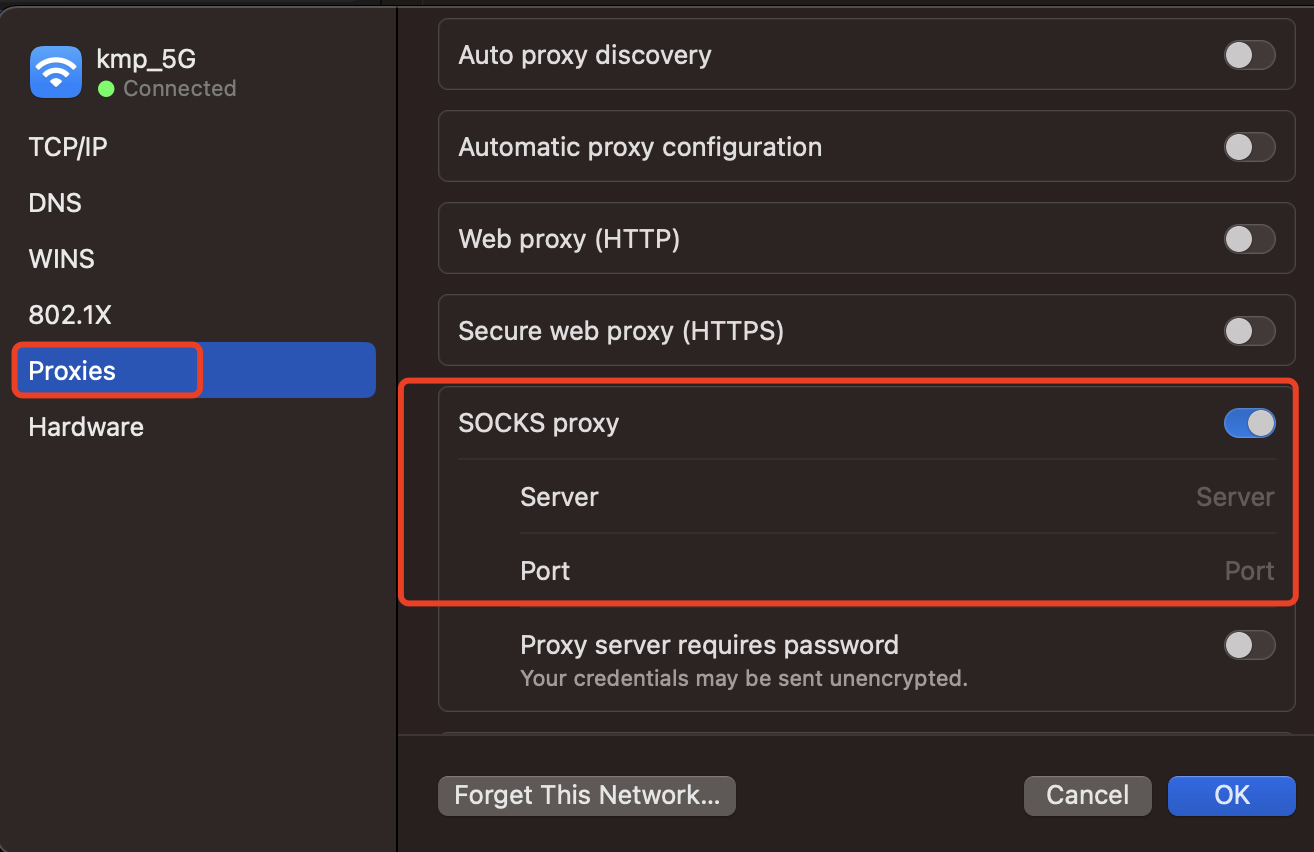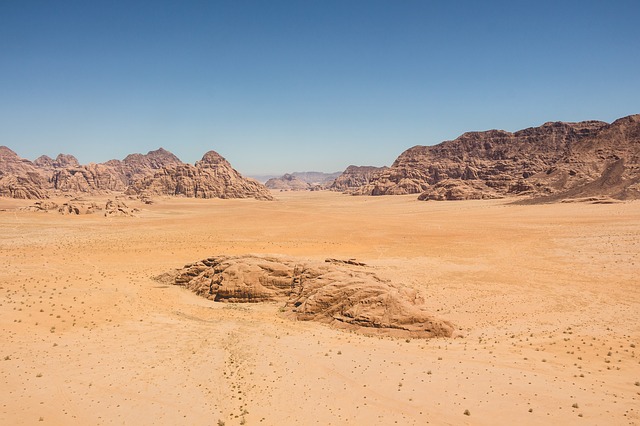介绍
QUIC 协议汲取了大量人们给 TCP 糊墙的经验教训,把连接结构优化到(目前来看)极致。TUIC是一个基于 QUIC 协议的新代理工具: TUIC。这个工具可以实现的功能如下:
- 1-RTT TCP 中继
- 0-RTT UDP 中继,且 NAT 类型为 FullCone
- 在用户空间的拥塞控制,也就是说可以在任何系统平台实现双向的 BBR
- 两种 UDP 中继模式: native (原生 UDP 特性,数据仍被 TLS 加密)和 quic (100% 送达率,每个包单独单独作为一个 QUIC “流”,一个包的确认重传不会阻塞其它包)
- 完全多路复用,服务器和客户端之间始终只需要一条 QUIC 连接,所有任务作为这个连接中的 “流” 进行传输(一个流的暂时阻塞不会影响其它流),所以除连接第一个中继任务外的其它任务都不需要经过 QUIC 握手和 TUIC 的鉴权
- 网络切换时的会话平滑转移,例如在从 Wi-Fi 切换到移动数据时连接不会像 TCP 一样直接断开
- 0-RTT 、与中继任务并行的鉴权
- 支持 QUIC 的 0-RTT 握手(开启之后能达到 真・ 1 -RTT TCP 和 0-RTT UDP ,但是就算不开启,多路复用的特性也能保证在绝大多数情况下 1-RTT 和 0-RTT )
TUIC 的设计介绍在仓库中 Design 一节有说明。TUIC 协议的详细内容在 这里。简单来说,TUIC 的设计核心就是减少握手造成的网络往返时延( rtt ),毕竟对于网络程序这是最大的瓶颈。
最后说说安全性和协议特征。TUIC 现在基于原生 QUIC ,不支持 obfs ,但 QUIC 连接本身就是 TLS 加密的,每个 QUIC 连接从外面看都是一样的。国内的各大厂也慢慢开始使用 QUIC 了,所以QUIC的特征其实也没有那么明显了。
安装
服务器端
申请域名与证书
因为QUIC是基于tls的,我们可以先去申请一个域名,可以去cloudflare或者namecheap上面买一个最便宜的,或者去https://freenom.com 注册一个免费域名。然后将域名解析到你的服务器ip上面。
安装certbot, 这个是可以免费申请https证书的工具, 在最新的debian11上面可以用命令
sudo apt install certbot安装。申请证书, 在你的服务器上面运行下面的命令,前提是要把80和443的端口占用程序先暂停掉,否则会报错。运行下面的命令会让你输入邮箱,主要用来通知过期时间的。
certbot certonly -d yourdomain.com --standalone
- Congratulations! Your certificate and chain have been saved at:
/etc/letsencrypt/live/yourdomain.com/fullchain.pem
Your key file has been saved at:
/etc/letsencrypt/live/yourdomain.com/privkey.pem
Your certificate will expire on 2023-07-15. To obtain a new or
tweaked version of this certificate in the future, simply run
certbot again. To non-interactively renew *all* of your
certificates, run "certbot renew"安装tuic
- 从github(https://github.com/EAimTY/tuic/releases) 下载对应操作系统和cpu架构的tuic二进制文件,然后放到服务器上面,比如
/usr/local/bin/tuic - 添加配置文件
/etc/tuic/config.json,内容如下:
{
"server": "[::]:4443",
"users": {
"518cc180-55d9-48ae-9f61-7b982b09c312": "password"
},
"certificate": "/etc/letsencrypt/live/yourdomain.com/fullchain.pem",
"private_key": "/etc/letsencrypt/live/yourdomain.com/privkey.pem",
"congestion_control": "bbr",
"alpn": ["h3", "spdy/3.1"],
"udp_relay_ipv6": false,
"zero_rtt_handshake": false,
"dual_stack": true,
"auth_timeout": "3s",
"task_negotiation_timeout": "3s",
"max_idle_time": "10s",
"max_external_packet_size": 1500,
"send_window": 16777216,
"receive_window": 8388608,
"gc_interval": "3s",
"gc_lifetime": "15s",
"log_level": "warn"
}- 添加service文件
/lib/systemd/system/tuic.service,内容如下:
[Unit]
After=network.target nss-lookup.target
[Service]
User=root
CapabilityBoundingSet=CAP_NET_ADMIN CAP_NET_BIND_SERVICE CAP_NET_RAW
AmbientCapabilities=CAP_NET_ADMIN CAP_NET_BIND_SERVICE CAP_NET_RAW
ExecStart=/usr/local/bin/tuic -c /etc/tuic/config.json
Restart=on-failure
RestartSec=10
LimitNOFILE=infinity
[Install]
WantedBy=multi-user.target- 启动并且添加到开启自启动
systemctl start tuic // 关闭: systemctl stop tuic
systemctl enable tuic // 关闭: systemctl disable tuic客户端
目前我们客户端主要是docker compose来实现的,并且暴露出一个socks代理,让其它的机器可以通过这个socks代理来连接到服务器上面。
- 安装docker和docker-compose, 这个可以去官方查找对应的安装方法,这里不再赘述。
- Dockerfile内容如下,
FROM alpine:3.16.2
WORKDIR /etc/tuic
COPY tuic /usr/bin/tuic-client
COPY config.json /etc/tuic/
ENTRYPOINT ["tuic-client"]
CMD ["-c", "/etc/tuic/config.json"]- 我们要在这个目录下面下载tuic client的二进制文件,并且重新命令为tuic, 然后还要建一个config.json的文件, config.json的配置如下:
{
"relay": {
"server": "yourdomain.com:4443",
"uuid": "518cc180-55d9-48ae-9f61-7b982b09c312",
"password": "password",
"ip": "your vps public ip",
"udp_relay_mode": "native",
"congestion_control": "bbr",
"alpn": ["h3", "spdy/3.1"],
"zero_rtt_handshake": false,
"disable_sni": false,
"timeout": "8s",
"heartbeat": "3s",
"disable_native_certs": false,
"send_window": 16777216,
"receive_window": 8388608,
"gc_interval": "3s",
"gc_lifetime": "15s"
},
"local": {
"server": "[::]:8888",
"dual_stack": true,
"max_packet_size": 1500
},
"log_level": "warn"
}- docker-compose的配置如下:
version: "3"
services:
tuic:
image: tuic
build: .
privileged: true
restart: always
container_name: tuic
volumes:
- ./config.json:/etc/tuic/config.json:ro
networks:
macnet:
ipv4_address: "192.168.50.101"
networks:
default:
external:
name: macnet
macnet:
external: true- 运行docker-compose
docker-compose up -d使用
上面在client已经运行起来了,我们可以通过socks代理来访问了。ip是192.168.50.101, 端口是8888. 你可以在代理里面写入上面的ip和端口,然后就可以访问了。